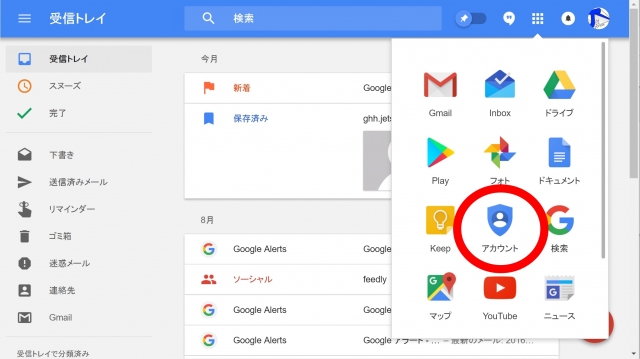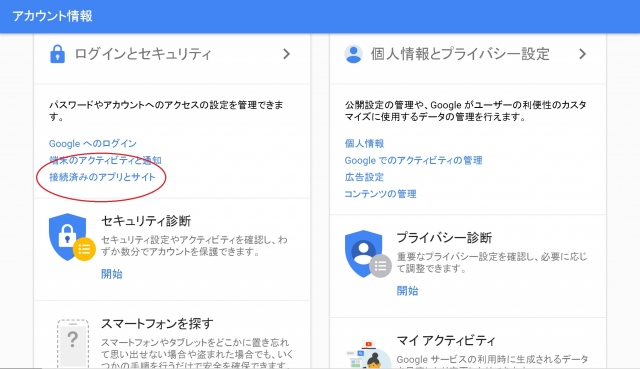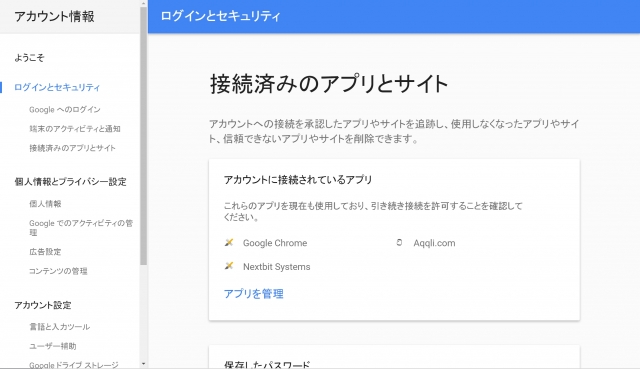今回は、サードパティー製のスマートフォンアプリや WEB サイトなどで、Google アカウントを利用してログインした内容や許可したアクセス権限を確認したり、アクセス権を削除したりする管理方法をご紹介させていただきます。
“ソーシャルログイン機能”
Google アカウントを利用してログインというのは、例えばアプリを利用する前にアカウントの作成などが必要な場合に、全く新しいアカウントを作成せずに、Google のログイン情報を使ってアカウントを作成できたりする、いわゆる “ソーシャルログイン機能” です。
これを行うことで、Google アカウントをサードパティー製のアプリや WEB サイトと結びつけることとなり、サードパティー製のアプリや WEB サイトは、Google アカウントへのアクセスが許可された状態となります。
アクセスを許可することで、サードパティー製のアプリや WEB サイトに Google アカウントを利用して簡単にログインできますが、管理しきれなくなると、セキュリティ面で安全とは言えなくなります。
そのため、できるだけどのアプリや WEB サイトに Google アカウントへのアクセス権を許可しているか、把握しておいた方が安心です。
また今後利用しないアプリや WEB サイトや、アクセス件を許可していることで今後問題が起きそうなものなどは、こまめに削除するほうが良いでしょう。
Google アカウントに接続済みのアプリや WEB サイトの確認
Google アカウントに接続済みのアプリや WEB サイトの確認は、まず Google のアカウント情報が集約された「アカウント」を開き、“接続済みのアプリとサイト” をクリックします。
次のページで “アプリを管理” をクリックします。
そうすると、Google アカウントに接続済みのアプリや WEB サイトの一覧が出てきます。アプリ(サイト)名の横の表示では、どの程度のアクセス権を与えているかも確認することができます。
またアプリ(サイト)名をクリックすることで、アクセス権を許可した “承認日” や削除ボタンが表示されます。
すでに利用していないものや、誤ってアクセス権を許可してしまったもの、そもそもアクセス件を許可した覚えがないものなどは、削除してしまいましょう。
以上、Google アカウントに接続されているアプリや WEB サイトの管理方法のご紹介でした。